Apple iPhone и Apple iPod с iOS 6 (POP3)
За да настроите iPhone или iPod да получават и изпращат електронна поща през POP3 и SMTP, следвайте тези инструкции. Използвани са примерни домейн имена и e-mail адреси, така че заместете:
 |
username@domain-name-example.com с вашия e-mail адрес, domain-name-example.com с името на вашия домейн. |
1. На главния екран на iPhone/iPod натиснете иконата Settings.
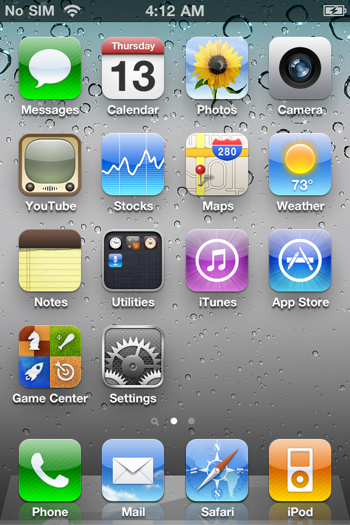
2. Натиснете Mail, Contacts, Calendars.
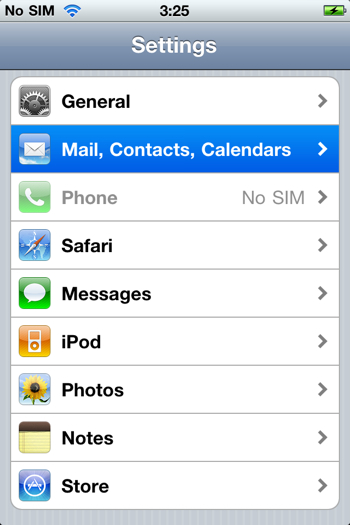
3. Натиснете Add Account.
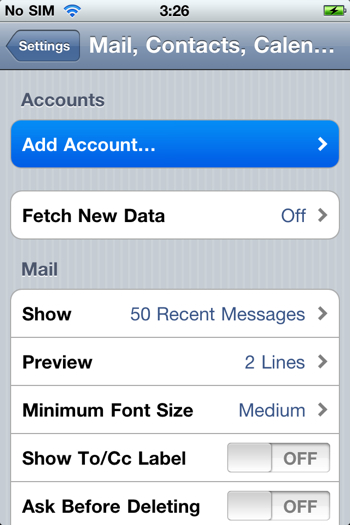
4. Натиснете Other -> Add Mail Account.
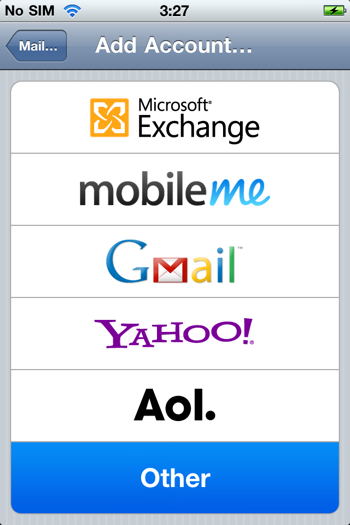
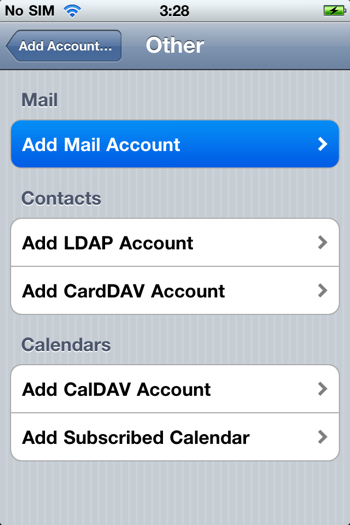
5. В полето Name въведете името, което искате да се показва за изходящи съобщения.
Въведете username@domain-name-example.com в полето Address (заместете username@domain-name-example.com с вашият email адрес).
В полето Password въведете настоящата парола за този email адрес.
В полето Description опишете кратко вида на вашия акаунт. Това ще се показва само във вашата email програма. Можете да напишете "Work Account", "Sales mail" и т.н.
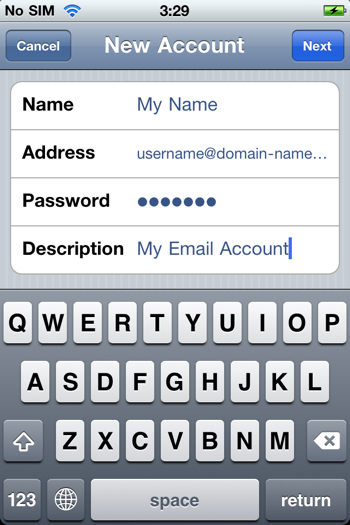
Натиснете бутона Next.
6. Натиснете POP.
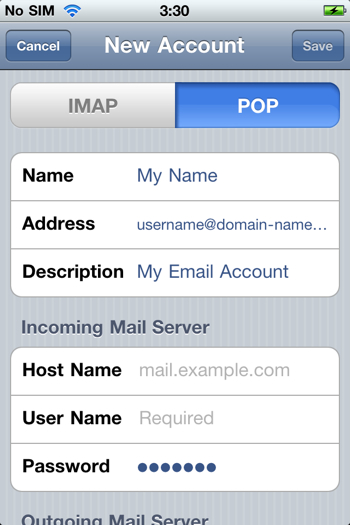
7. В полето Host Name на екрана Incoming Mail Server въведете mail.domain-name-example.com (заместете domain-name-example.com с вашето домейн име).
Въведете username@domain-name-example.com в полето User name (заместете username@domain-name-example.com с вашият email адрес).
Полето Password трябва да е попълнено автоматично.
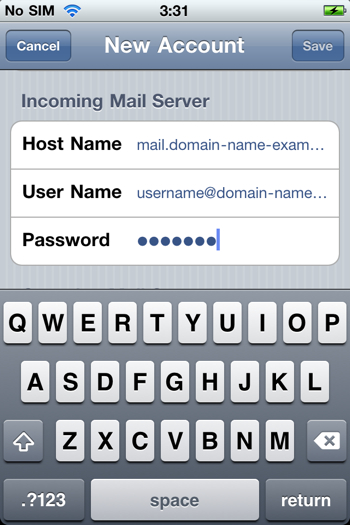
8. Отидете на Outgoing Mail Server секцията, която се намира по-долу на настоящия екран.
В полето Host Name въведете mail.domain-name-example.com (заместете domain-name-example.com с вашето домейн име).
Въведете username@domain-name-example.com в полето User name (заместете username@domain-name-example.com с вашият email адрес).
В полето Password въведете настоящата парола за този email адрес.
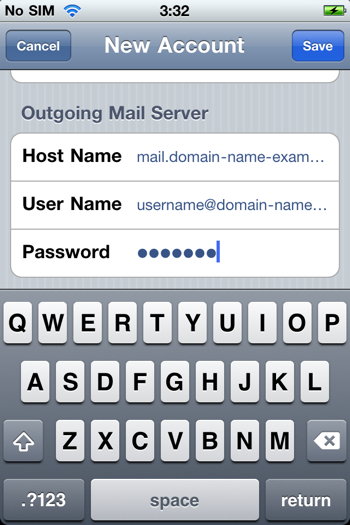
Натиснете бутона Save в горната част на екрана.
9. Mail програмата ще провери вашите настройки като се свърже със сървъра, за което трябва да имате активна Интернет връзка на вашето устройство.
Натиснете Cancel на предупрежденията Cannot Verify Server Identity и на Yes когато програмата запита дали желаете да продължите без да активирате SSL.
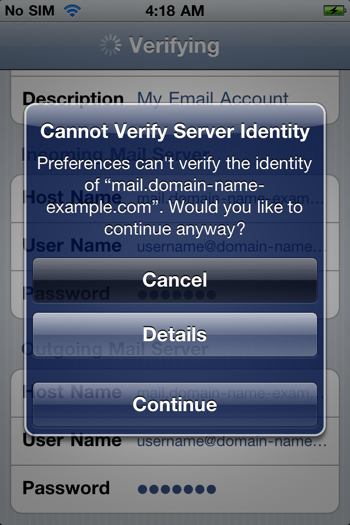
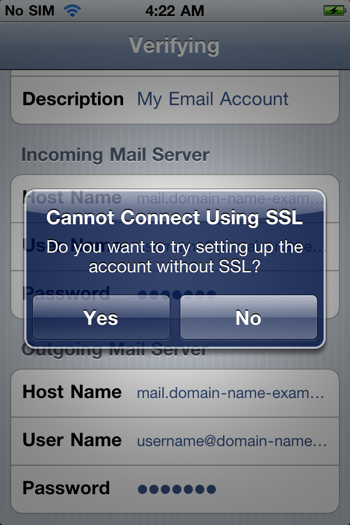
10. Изберете вашия акаунт от секцията Accounts.
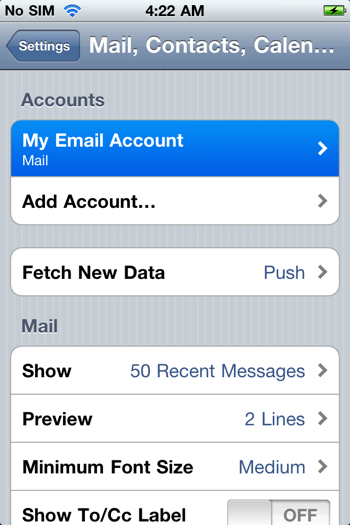
11. Отидете на секцията Outgoing Mail Server, която се намира по-долу.
12. Натиснете SMTP.
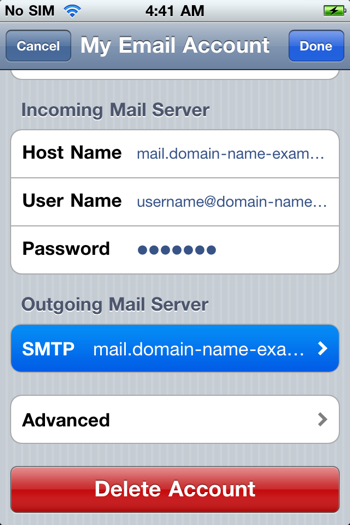
13. Натиснете mail.domain-name-example.com от секцията Primary Server.

14. Уверете се, че Use SSL настройката е изключена (OFF), и че Server Port е 587.
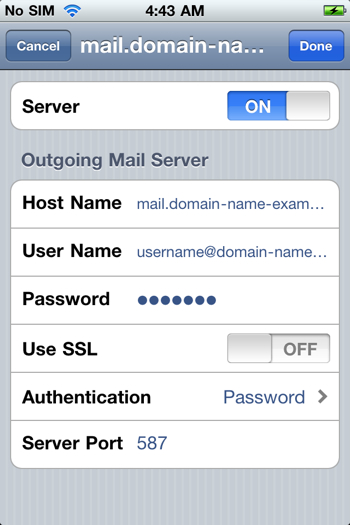
Натиснете бутона Done.
Натиснете бутона-стрелка в горната част на екрана, за да се върнете един екран назад.
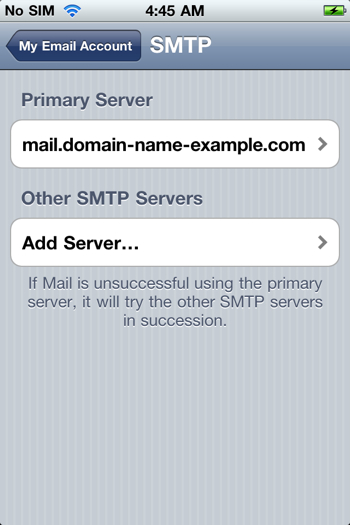
15. Натиснете Advanced.
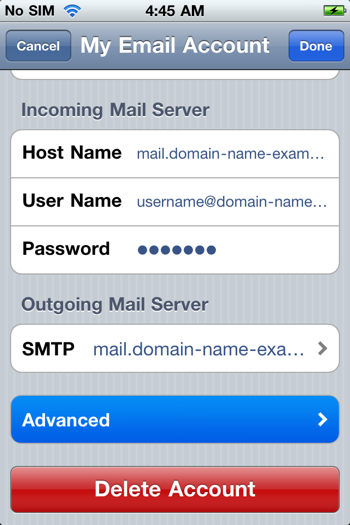
16. Уверете се, че Use SSL настройката е изключена (OFF), и че Server Port е 110, след това се върнете на предния екран.
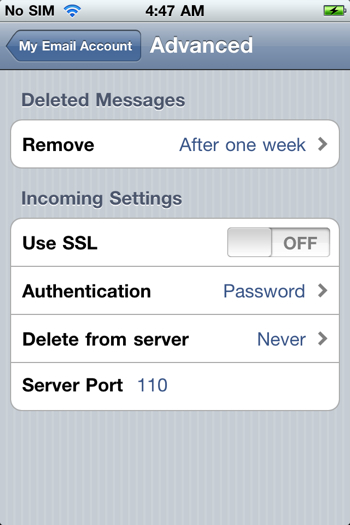
Натиснете бутона Done в горната част на екрана.
Можете да добавяте допълнителни е-mail акаунти използвайки същата процедура.